User Manual - Windows 8.1
Table Of Contents
- Witamy
- Poznawanie komputera
- Podłączanie do sieci
- Nawigacja przy użyciu klawiatury, gestów dotykowych i urządzeń wskazujących
- Korzystanie z urządzeń wskazujących
- Konfigurowanie preferencji urządzenia wskazującego
- Używanie gestów na płytce dotykowej TouchPad
- Korzystanie z klawiatury
- Korzystanie z klawiszy skrótów systemu Windows
- Położenie skrótów klawiaturowych
- Korzystanie z klawiatur numerycznych
- Korzystanie z urządzeń wskazujących
- Multimedia
- Zarządzanie energią
- Wyłączanie komputera
- Ustawianie opcji zasilania
- Korzystanie ze stanów oszczędzania energii
- Korzystanie z zasilania bateryjnego
- Wyszukiwanie dodatkowych informacji o baterii
- Korzystanie z narzędzia Sprawdzanie baterii
- Wyświetlanie informacji o poziomie naładowania baterii
- Wydłużanie czasu pracy na baterii
- Zarządzanie niskimi poziomami naładowania baterii
- Wkładanie i wyjmowanie baterii
- Oszczędzanie energii baterii
- Przechowywanie baterii wymienianej przez użytkownika
- Utylizacja baterii wymienianej przez użytkownika
- Wymiana baterii wymienianej przez użytkownika
- Korzystanie z zewnętrznego źródła zasilania prądem przemiennym
- Przełączana/podwójna karta graficzna (tylko wybrane modele)
- Karty i urządzenia zewnętrzne
- Napędy
- Bezpieczeństwo
- Zabezpieczanie komputera
- Korzystanie z haseł
- Korzystanie z oprogramowania antywirusowego
- Korzystanie z oprogramowania zapory
- Instalowanie krytycznych aktualizacji zabezpieczeń
- Korzystanie z oprogramowania HP Client Security
- Instalowanie opcjonalnej linki zabezpieczającej
- Używanie czytnika linii papilarnych (tylko wybrane modele)
- Konserwacja
- Tworzenie kopii zapasowych i odzyskiwanie danych
- Computer Setup (BIOS), MultiBoot i HP PC Hardware Diagnostics (UEFI)
- Pomoc techniczna
- Dane techniczne
- Podróżowanie z komputerem
- Rozwiązywanie problemów
- Zasoby dotyczące rozwiązywania problemów
- Rozwiązywanie problemów
- Nie można uruchomić komputera
- Ekran komputera jest pusty
- Oprogramowanie działa nieprawidłowo
- Komputer jest włączony, ale nie odpowiada
- Komputer jest bardzo ciepły
- Urządzenie zewnętrzne nie działa
- Połączenie sieci bezprzewodowej nie działa
- Dysk nie jest odtwarzany
- Film nie jest wyświetlany na wyświetlaczu zewnętrznym
- Proces nagrywania dysku nie rozpoczyna się lub zatrzymuje się przed zakończeniem
- Wyładowania elektrostatyczne
- Indeks
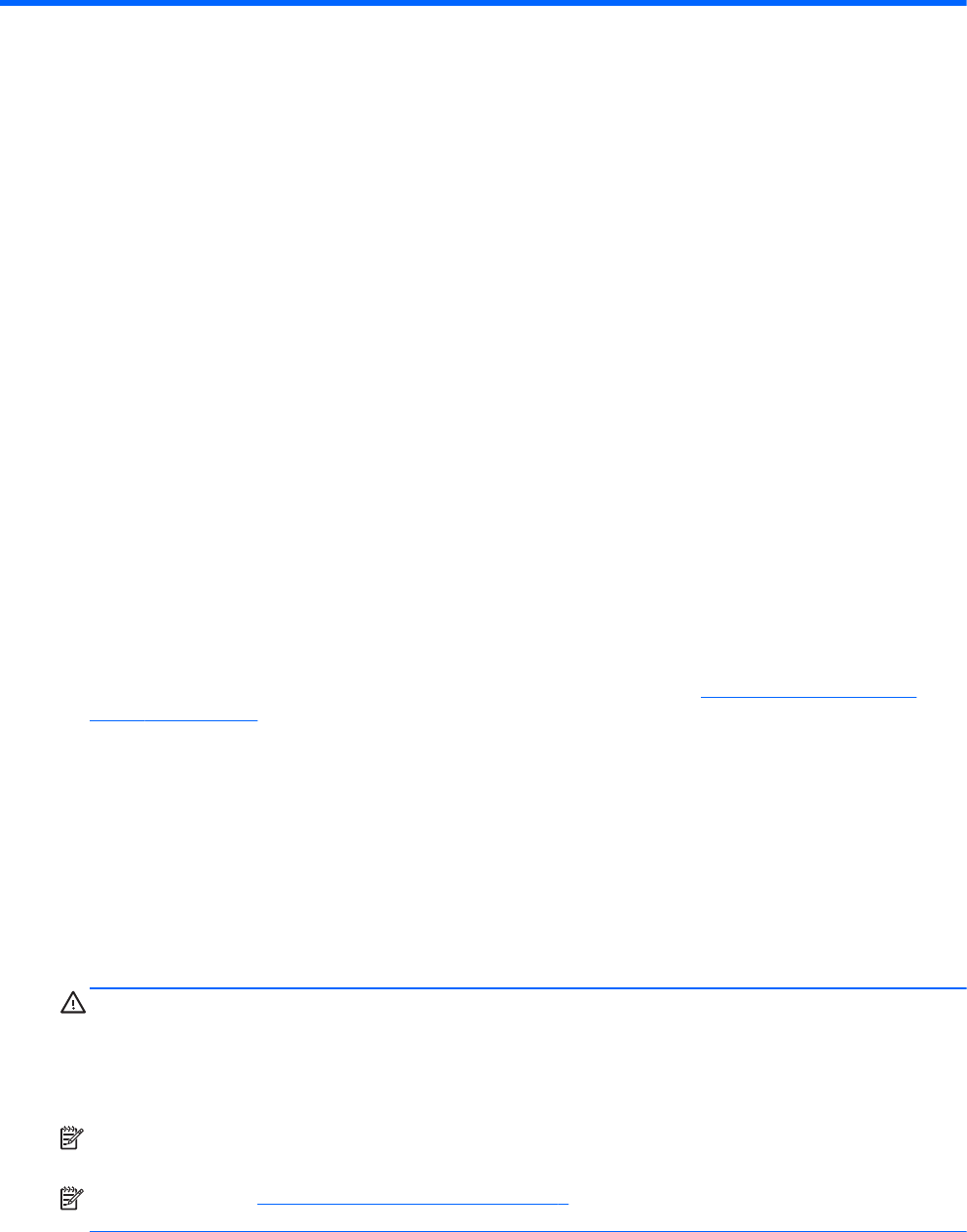
5 Multimedia
Komputer może mieć następujące elementy:
●
zintegrowane głośniki,
●
zintegrowane mikrofony,
●
zintegrowana kamera internetowa,
●
preinstalowane oprogramowanie multimedialne.
●
Przyciski/klawisze multimediów
Dźwięk
Na swoim komputerze HP możesz odtwarzać dyski CD z muzyką, pobierać i odsłuchiwać muzykę,
strumieniowo przesyłać zawartość audio z sieci Web (w tym audycje radiowe), nagrywać dźwięki lub
miksować audio i wideo, tworząc materiały multimedialne. Aby zwiększyć przyjemność ze słuchania
muzyki, podłącz zewnętrzne urządzenia audio, takie jak głośniki lub słuchawki.
Podłączanie głośników
Do komputera można przyłączyć głośniki przewodowe, podłączając je do portu USB (lub gniazda
wyjścia audio) w komputerze lub stacji dokującej.
Aby podłączyć głośniki bezprzewodowe do komputera, postępuj zgodnie z instrukcjami producenta
urządzenia. Aby podłączyć do komputera głośniki HD, zobacz rozdział
Konfiguracja dźwięku dla
HDMI na stronie 39. Przed podłączeniem urządzeń audio upewnij się, że głośność została
odpowiednio wyregulowana.
Regulowanie głośności
W zależności od modelu komputera głośność można regulować przy użyciu następujących
elementów:
●
przyciski głośności,
●
skróty klawiaturowe regulacji głośności (określone klawisze naciskane razem z klawiszem fn),
●
klawisze głośności.
OSTRZEŻENIE! Aby zmniejszyć ryzyko uszkodzenia słuchu, przed założeniem słuchawek
nausznych, dousznych lub zestawu słuchawkowego należy odpowiednio dostosować poziom
głośności. Więcej informacji na temat bezpieczeństwa można znaleźć w dokumencie Uregulowania
prawne, przepisy bezpieczeństwa i wymagania środowiskowe. Aby uzyskać dostęp do tego
podręcznika, na ekranie startowym wpisz support i wybierz aplikację HP Support Assistant.
UWAGA: Głośność można regulować również z poziomu systemu operacyjnego i niektórych
programów.
UWAGA: Zobacz Poznawanie komputera na stronie 4, aby sprawdzić, w jakie opcje regulacji
głośności jest wyposażony dany komputer.
Dźwięk 35










